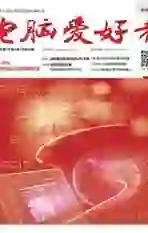文件管理更高效用好四窗/双窗格文件管理器
2020-07-28平淡
电脑爱好者 2020年10期
平淡

EC启动后默认显示一个左右排列的双窗格的管理窗口,这种方式很适合我们日常用来比较文件。比如只要依次在左右窗格打开源文件夹和备份文件夹,左右窗格设置成一样的查看方式(如均设置为“查看→详细信息”),哪些文件没有及时备份就一目了然了(图1)。
点击“Layout→Vertical”可以将窗格切换到上下排列,选择“Layout→Quad”则可以切换到四窗格显示。这种方式在整理文件时更为方便,比如很多朋友下载的文件默认保存在“C:\Users\当前用户\download”,现在需要将文件按照“文档”、“多媒体”、“应用”分别保存在D:\对应的文件夹中。那么只要在四个窗格依次打开上述四个文件夹,将“C:\Users\当前用户\download”下对应的文件使用Ctrl键多选,然后使用右鍵菜单“剪切”,最后将文件粘贴到对应的文件夹下即可(图2)。
点击“Proportions”菜单,选择“Coloumns”和“Rows”,还可以对上下、左右窗格的大小进行设置。比如“C:\Users\当前用户\download”文件较多,其他文件夹文件较少,那么可以将“Coloumns”和“Rows”参数分别设置为“70/30”,这样第一个窗格的长宽尺寸最大,可以方便看到更多的文件(图3)。
EC还支持直接在命令提示符(或Powershell)打开当前窗口,这样在启动一些命令行时非常方便。比如安卓开发经常用到的“adb命令行工具”,现在只要在任意窗格打开命令行所在文件夹,点击“Advanced→cmd→panel1”(假设在第一个窗格打开),在启动的命令提示符窗口直接输入“adb”就可以启动命令行了(图4)。